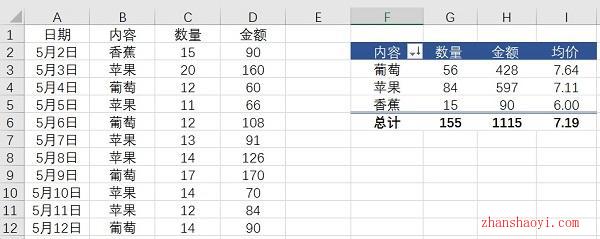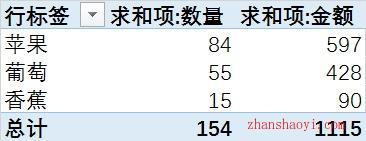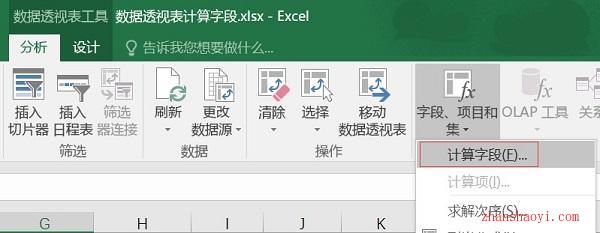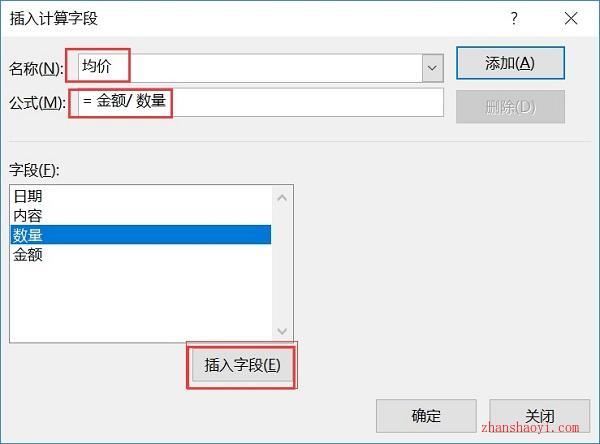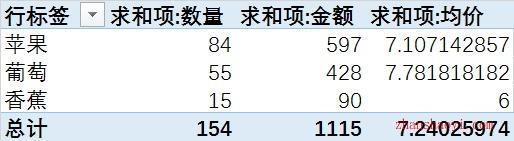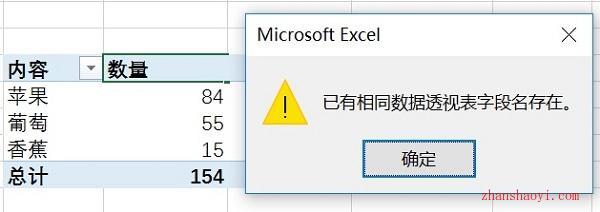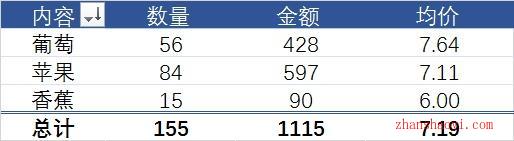下面是某公司销售流水数据,如何计算各种物品的均价及按均价从高至低进行排序?
1.插入数据透视表
选中A1单元格,插入数据透视表,放在F2单元格,将“内容”字段拖入行,将“数据”、“金额”字段插入值,得到的结果如下所示:
2.插入计算字段
现在要求对均价进行求解,我们都知道:均价=金额/数量;在数据透视表工具的分析-字段、项目和集中选择计算字段
在名称中输入均价,在公式中利用插入字段输入公式:=金额/数量
数据透视表进行了更新,得到下面的结果:
何谓字段?
就是每一列数据的标题,称之为“字段”
3.调整透视表
将行标签更改为“内容”:将求和项:数量更改为“数量”,此时出现了错误,如下所示:
因为在原始数据中有数量字段,故需要在数量后面加个空格,即“数量 ”即达到不显示,又可以与原始数据字段不重名。
同理对改成“金额 ”、“均价 ”(后面都有一空格),便得到了最终的效果:
今天的内容,你学会了吗?觉得好用的还可以分享给你的朋友哦~

软件智库
微信扫一扫加关注,我爱分享网官方微信公众号,专注分享软件安装和视频教程,让你一号在手,软件无忧!